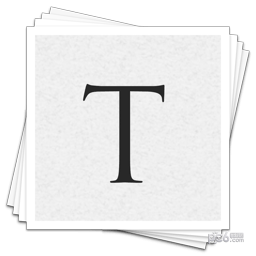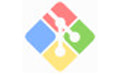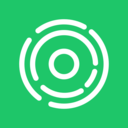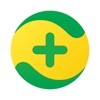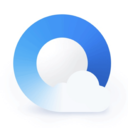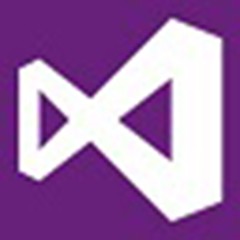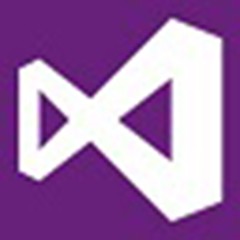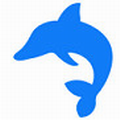官方简介
Typora能够帮助用户轻松将文本转换到HTML,软件从底层向上设计,帮助用户编写和编辑使用Markdown语言,并且支持智能预览功能。Typora让一切都变得如此干净、纯粹。软件支持即时渲染技术,这也是与其他markdown编辑器最显著的区别。即时渲染使得你写Markdown就想是写word文档一样流畅自如,不像其他编辑器的有编辑栏和显示栏。
typora使用教程
换行符
在markdown中,段落由多个空格分隔。在Typora中,只需回车即可创建新段落。
标题级别
# 一级标题 快捷键为 Ctrl + 1
## 二级标题 快捷键为 Ctrl + 2
......
###### 六级标题 快捷键为 Ctrl + 6
引用文字
> + 空格 + 引用文字
无序列表
使用 * + - 都可以创建一个无序列表
AAA
BBB
CCC
有序列表
使用 1. 2. 3. 创建有序列表
AAA
BBB
CCC
任务列表
\ -[ ] 不勾选
\ -[x] 勾选
代码块
在Typora中插入程序代码的方式有两种:使用反引号 `(~ 键)、使用缩进(Tab)。
插入行内代码,即插入一个单词或者一句代码的情况,使用 code 这样的形式插入。
插入多行代码输入3个反引号(`) + 回车,并在后面选择一个语言名称即可实现语法高亮。
def helloworld():
print("hello, world!")
数学表达式
当你需要在编辑器中插入数学公式时,可以使用两个美元符 $$ 包裹 TeX 或 LaTeX 格式的数学公式来实现。根据需要加载 Mathjax 对数学公式进行渲染。
按下 $$,然后按下回车键,即可进行数学公式的编辑。
$$
\mathbf{V}_1\times\mathbf{V}_2 = \mathbf{X}_3
$$
插入表格
输入|表头1|表头2|并回车。即可创建一个包含2列表。快捷键Ctrl + T弹出对话框。
id number
不管是哪种方式,第一行为表头,第二行为分割表头和主体部分,第三行开始每一行为一个表格行
列与列之间用管道符号| 隔开
还可设置对齐方式(表头与内容之间),如果不使用对齐标记,内容默认左对齐,表头居中对齐
左对齐 :|
右对齐 |:
中对齐 :|:
为了美观,可以使用空格对齐不同行的单元格,并在左右两侧都使用 | 来标记单元格边界
为了使 Markdown 更清晰,| 和 - 两侧需要至少有一个空格(最左侧和最右侧的 | 外就不需要了)。
脚注
这个例子的脚注为[1]。
注意:该例子脚注标识是1,脚注标识可以为字母数字下划线,但是暂不支持中文。脚注内容可为任意字符,包括中文。
分割线
输入 *** 或者 --- 再按回车即可绘制一条水平线。
内部链接
这是一个带有标题属性的 [链接](http://www.downcc.com/ "标题")
这是一个没有标题属性的 [链接](http://www.downcc.com/)
网址
Typora允许用<括号括起来>, 把URL作为链接插入。
Typora还会自动链接标准网址。
图片


除了以上2种方式之外,还可以直接将图片拖拽进来,自动生成链接。
typora软件特色
快捷操作:
typora 对几乎所有 markdown 语法都提供了快捷操作,通过菜单栏的 paragraph 和 format 中的功能可以快速设置标记语法,一些常用的操作都有快捷键,用起来非常高效。
简单漂亮:
typora 不光界面简单,操作也不复杂,上手非常容易。默认支持 6 种主题,可随意切换,好看而且好用;
导出 pdf:
带有书签的 pdf 可以通过 typora 生成。 通过 pandoc 的集成,可以导出或导入更多格式,包括 docx,openoffice,latex,mediawiki,epub 等。
大的恢复功能:
对于任何不正常操作导致的文件未保存就关闭,typora 提供了强大的缓存机制,它会在不正常关闭前保存一份副本到缓存目录,所以,一般情况下,你的文件都可以恢复。

实时预览:
一般 markdown 编辑器界面都是两个窗口,左边是 markdown 源码,右边是效果预览。有时一边写源码,一边看效果,确实有点不便。但是使用 typora 可以实时的看到渲染效果,而且是在同一个界面,所见即所得。
扩展语法:
typora 使用的是github风格的 markdown 语法,扩展了任务列表、表格、表情符号、数学公式、代码高亮等常用功能。
图片拖拽:
这点和简书如出一辙,对于无论是本地图片还是网络图片,只要拖拽进编辑器,自动生成 markdown 格式。
跨平台:
typora 支持 macos、windows 和 linux 系统。
免费:
目前的版本依然免费。
功能简介
你只需在Typora打字时输入正确的 Markdown 语法标记 (如 ##二级标题、 **粗体**),软件就像触发了键盘快捷键一样,将对应的文字会即时转变为它们应该成为的样子。斜体、加粗、插入图片、引用、插入图片、代码、表格、有序列表等等操作就在你敲完代码的一瞬间通通魔法般地“变成现实”,你在编辑器上看到的直接就是 Markdown 最终的排版效果了,这种行云流水般的写作体验真的非常非常的棒!Typora支持代码块的语法高亮(开发者的福音),对于表格、数学公式这些 MD 里比较难以输入的元素,Typora 也提供了相当方便的辅助;支持键盘快捷键;也提供了导出 Markdown 到 HTML 和 PDF 的功能。如果你的文章里用到一、二、三、四级标题等,界面右上角的「Out line」按钮也能自动为你的文章生成「大纲目录」。对,这一点不仅对作者有用,对于 MD 的「读者」来说也是非常方便的功能,再加上 Typora「一体化」的窗口,关联了 .MD 格式直接双击打开就能阅读 Markdown 文件,没有任何多余的功能,作为一款「纯粹的 Markdown 阅读器」也是非常实用的。
快捷键
Ctrl+1 一阶标题 Ctrl+B 字体加粗
Ctrl+2 二阶标题 Ctrl+I 字体倾斜
Ctrl+3 三阶标题 Ctrl+U 下划线
Ctrl+4 四阶标题 Ctrl+Home 返回Typora顶部
Ctrl+5 五阶标题 Ctrl+End 返回Typora底部
Ctrl+6 六阶标题 Ctrl+T 创建表格
Ctrl+L 选中某句话 Ctrl+K 创建超链接
Ctrl+D 选中某个单词 Ctrl+F 搜索
Ctrl+E 选中相同格式的文字 Ctrl+H 搜索并替换
Alt+Shift+5 删除线 Ctrl+Shift+I 插入图片
Ctrl+Shift+M 公式块 Ctrl+Shift+Q 引用
注:一些实体符号需要在实体符号之前加”\”才能够显示
更新日志
v0.10.9更新内容:
1.修复了图像后的编辑问题。
2.修复图像更新两次的bug。
3.更新巴西,波兰语,加泰罗尼亚语和葡萄牙语翻译。
4.修复数学块不能被删除的bug。
5.修复了ctrl + backspace可能导致光标消失的bug。
6.其他小的修复。

typora是什么软件?很多用户在问,简单来说就是一个markdown编辑器。typora软件有个很大的优势,因为很多markdown编辑器是不直接支持即时渲染技术。
精品推荐
typora中文版v1.7.0下载地址
- PC版
相关版本
- Typorav1.8.1081.2M查看详情
大家都喜欢
- 电脑软件
- 手机软件